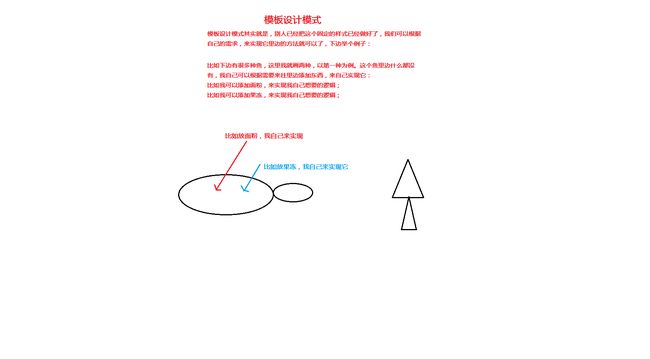前言
View绘制流程系列文章
View的绘制流程 - onMeasure()源码分析
View的绘制流程 - onLayout()源码分析
View的绘制流程 - onDraw()源码分析
结论
View的绘制流程都是从ViewRootImpl中的requestLayout()方法开始进去的,performMeasure()、performLayout()、performDraw(),而如果代码中又写了这样的代码:addView()、setVisibility()等方法,意思就是会重新执行requestLayout(),意思就是会重新执行View的绘制流程,这个时候执行View的绘制流程时不会和第一次一样去执行所有的逻辑,比如说你自己addView(),一次性添加了10个View,那么它有可能等你添加完毕之后才去执行 View的绘制流程的;
在View的draw()方法中,采用模板设计模式:
drawBackground() ,绘制背景
onDraw(),画自己
dispatchDraw(),绘制子孩子
onDraw()和dispatchDraw()可以让调用者复写,然后实现自己的逻辑;
ViewRootImpl中的performDraw() -> ViewRootImpl中的draw() ->
ViewRootImpl中的drawSoftware() ->
View中的draw()方法 ->
下边进行分析,最下边的结论可以不看,因为和上边这个一样,下边仅用于分析流程。
1. 说明
前边两节课我们学习了View绘制流程中的 onMeasure()、onLayout(),那么这节课我们就来看下onDraw()方法。View的绘制流程的入口就是 ViewRootImpl中的 requestLayout()方法,源码如下,从requestLayout()中点击进入View的 performDraw()方法:
2. ViewRootImpl是什么?
- ViewGroupImpl不是View,也不是ViewGroup,实现ViewParent,是一个接口,主要管理View的绘制
3. onDraw()方法
源码分析如下:
ViewRootImpl源码如下:
/**
* We have one child
*/
public void setView(View view, WindowManager.LayoutParams attrs, View panelParentView) {
synchronized (this) {
if (mView == null) {
mView = view;
mAttachInfo.mDisplayState = mDisplay.getState();
mDisplayManager.registerDisplayListener(mDisplayListener, mHandler);
// Schedule the first layout -before- adding to the window
// manager, to make sure we do the relayout before receiving
// any other events from the system.
requestLayout();
}
}
}
@Override
public void requestLayout() {
if (!mHandlingLayoutInLayoutRequest) {
checkThread();
mLayoutRequested = true;
scheduleTraversals();
}
}
void scheduleTraversals() {
if (!mTraversalScheduled) {
mTraversalScheduled = true;
mTraversalBarrier = mHandler.getLooper().getQueue().postSyncBarrier();
mChoreographer.postCallback(
Choreographer.CALLBACK_TRAVERSAL, mTraversalRunnable, null);
if (!mUnbufferedInputDispatch) {
scheduleConsumeBatchedInput();
}
notifyRendererOfFramePending();
pokeDrawLockIfNeeded();
}
}
final class TraversalRunnable implements Runnable {
@Override
public void run() {
doTraversal();
}
}
void doTraversal() {
if (mTraversalScheduled) {
mTraversalScheduled = false;
mHandler.getLooper().getQueue().removeSyncBarrier(mTraversalBarrier);
performTraversals();
}
}
private void performTraversals() {
// cache mView since it is used so much below...
final View host = mView;
if (DBG) {
System.out.println("======================================");
System.out.println("performTraversals");
host.debug();
}
if (measureAgain) {
if (DEBUG_LAYOUT) Log.v(mTag,
"And hey let's measure once more: width=" + width
+ " height=" + height);
performMeasure(childWidthMeasureSpec, childHeightMeasureSpec);
}
}
} else
if (didLayout) {
performLayout(lp, mWidth, mHeight);
}
performDraw();
} else {
}
mIsInTraversal = false;
}
private void performDraw() {
if (mAttachInfo.mDisplayState == Display.STATE_OFF && !mReportNextDraw) {
return;
}
final boolean fullRedrawNeeded = mFullRedrawNeeded;
mFullRedrawNeeded = false;
mIsDrawing = true;
Trace.traceBegin(Trace.TRACE_TAG_VIEW, "draw");
try {
draw(fullRedrawNeeded);
} finally {
mIsDrawing = false;
Trace.traceEnd(Trace.TRACE_TAG_VIEW);
}
private void draw(boolean fullRedrawNeeded) {
Surface surface = mSurface;
if (!surface.isValid()) {
return;
}
if (!drawSoftware(surface, mAttachInfo, xOffset, yOffset, scalingRequired, dirty)) {
return;
}
}
private boolean drawSoftware(Surface surface, AttachInfo attachInfo, int xoff, int yoff,
boolean scalingRequired, Rect dirty) {
// Draw with software renderer.
final Canvas canvas;
try {
final int left = dirty.left;
final int top = dirty.top;
final int right = dirty.right;
final int bottom = dirty.bottom;
canvas.setScreenDensity(scalingRequired ? mNoncompatDensity : 0);
attachInfo.mSetIgnoreDirtyState = false;
mView.draw(canvas);
}
public void draw(Canvas canvas) {
final int privateFlags = mPrivateFlags;
final boolean dirtyOpaque = (privateFlags & PFLAG_DIRTY_MASK) == PFLAG_DIRTY_OPAQUE &&
(mAttachInfo == null || !mAttachInfo.mIgnoreDirtyState);
mPrivateFlags = (privateFlags & ~PFLAG_DIRTY_MASK) | PFLAG_DRAWN;
/*
* Draw traversal performs several drawing steps which must be executed
* in the appropriate order:
*
* 1. Draw the background
* 2. If necessary, save the canvas' layers to prepare for fading
* 3. Draw view's content
* 4. Draw children
* 5. If necessary, draw the fading edges and restore layers
* 6. Draw decorations (scrollbars for instance)
*/
// Step 1, draw the background, if needed
int saveCount;
if (!dirtyOpaque) {
drawBackground(canvas);
}
// skip step 2 & 5 if possible (common case)
final int viewFlags = mViewFlags;
boolean horizontalEdges = (viewFlags & FADING_EDGE_HORIZONTAL) != 0;
boolean verticalEdges = (viewFlags & FADING_EDGE_VERTICAL) != 0;
if (!verticalEdges && !horizontalEdges) {
// Step 3, draw the content
if (!dirtyOpaque) onDraw(canvas);
// Step 4, draw the children
dispatchDraw(canvas);
// Overlay is part of the content and draws beneath Foreground
if (mOverlay != null && !mOverlay.isEmpty()) {
mOverlay.getOverlayView().dispatchDraw(canvas);
}
// Step 6, draw decorations (foreground, scrollbars)
onDrawForeground(canvas);
// we're done...
return;
}
// Step 2, save the canvas' layers
int paddingLeft = mPaddingLeft;
// Step 3, draw the content
if (!dirtyOpaque) onDraw(canvas);
// Step 4, draw the children
dispatchDraw(canvas);
// Step 5, draw the fade effect and restore layers
final Paint p = scrollabilityCache.paint;
final Matrix matrix = scrollabilityCache.matrix;
final Shader fade = scrollabilityCache.shader;
// Overlay is part of the content and draws beneath Foreground
if (mOverlay != null && !mOverlay.isEmpty()) {
mOverlay.getOverlayView().dispatchDraw(canvas);
}
// Step 6, draw decorations (foreground, scrollbars)
onDrawForeground(canvas);
}
注意上边的 mView 是DecorView,因为DecorView继承自 View;
performDraw():用于绘制自己还有子View:
- 对于ViewGroup:
a:首先绘制自己的背景;
b:然后for循环绘制所有子View背景,调用子View的draw()方法;
c:最终调用子View的onDraw();
举个例子:
比如LinearLayout包裹了3个TextView,那么LinearLayout就会先绘制自己的背景,然后再去绘制子View(即就是TextView的背景);
- 对于View:
a:只会调用自己的draw(),然后绘制自己显示的内容。
举个例子:
比如 之前写的自定义View:
a:如果你是自定义TextView,比如之前写的自定义TextView,那么就去绘制TextView文字然后并显示;
b:如果你是自定义ImageView,那么你就去绘制ImageView,然后显示出来;
由以上源码可知,performDraw()调用方法流程如下:
ViewRootImpl中的performDraw() -> ViewRootImpl中的draw() ->
ViewRootImpl中的drawSoftware() ->
View中的draw()方法 ->
- 以下操作都是在View中:
a:在View中,调用 drawBackground() ,是绘制背景 ;
b:在View中,调用onDraw(),画自己(ViewGroup默认情况不会调用这个方法,之前写的自定义TextView的示例代码中,让自定义TextView继承LinearLayout后,文字没有显示出来就是因为,没有调用onDraw()方法);
c:在View中,调用 dispatchDraw(),是绘制子孩子,不断的循环调用子View的draw()方法,这个方法什么都没写,我们可以根据自己需求去实现
上边中的 draw()方法模式是 模板设计模式
模板设计模式效果图如下:
以上就是View绘制流程的所有内容:
4. 结论如下
从前两节课开始,也就是从onMeasure()、onLayout()方法开始,再加上这节课onDraw()源码分析,总共是3节课,就是View绘制流程的所有内容,从View的绘制流程,我们可以得出以下结论:
1>:如果要获取View的高度,首先调用测量方法,也就是onMeasure()方法,测量完毕之后才能获取宽高;
2>:View的绘制流程一般是在onResume()之后才开始;
3>:如果代码中有调用 addView、setVisbility()等方法,那么一定会调用 requestLayout()方法,肯定会重新执行一遍View的绘制流程,这个时候执行View的绘制流程时不会和第一次一样去执行所有的逻辑,比如说你自己addView(),一次性添加了10个View,那么它有可能等你添加完毕之后才去执行 View的绘制流程的;
4>:优化代码的时候,都是根据源码来进行优化,减少onDraw()方法的调用、不要过多的嵌套布局:
5. 减少onDraw()方法的调用
比如我们之前写的仿淘宝星级评价时,在onDraw()方法中绘制时就需要判断如果 分数相同就不要去绘制了,等等,凡是涉及到调用 直接调用onDraw()方法或者调用 invalidate()而间接的调用onDraw()方法,都需要去注意,尽量减少onDraw()、invalidate()方法的调用;
- 对于不要嵌套过多布局:
1>:第一个是布局层级不要太深;
2>:第二个是如果涉及到 需要在 xml布局文件中 给 根布局或者子view设置background背景时,就直接给 根布局设置 background就行了,不要同时给 根布局和子View同时设置background背景。
面试如果问View的绘制流程,那么就把这3篇文章回答出来就可以了
View的绘制流程 - onMeasure()源码分析、View的绘制流程 - onLayout()源码分析、View的绘制流程 - onDraw()源码分析(也就是这篇文章),只需要把这3篇文章回答出来,就可以刷View的绘制流程了。